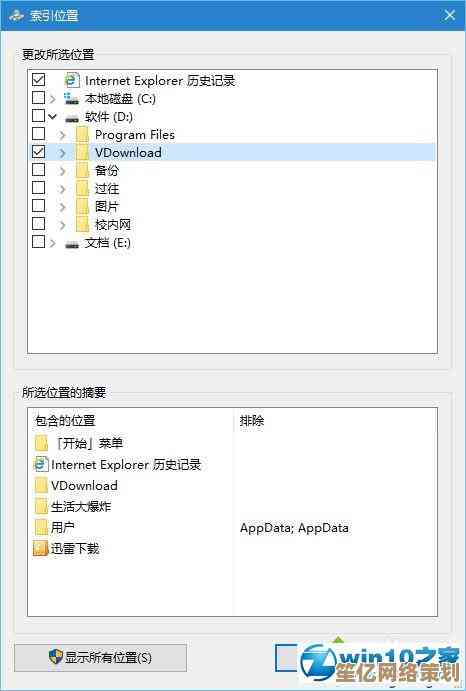小鱼教您彻底清理鼠标右键菜单,让电脑操作更清爽高效
- 游戏动态
- 2025-10-14 18:26:26
- 2
哎,我这鼠标右键菜单啊,真是越来越没法看了,不知道从什么时候开始,点一下右键,弹出来的那个菜单长得能拖到屏幕底下去,装个PS,它给你塞进来三四个选项;装个压缩软件,好家伙,“添加到压缩文件”、“压缩并Email”…我一年也未必用上一次;更别提那些影音播放器、网盘什么的,简直把这当自家后花园了,想种点啥就种点啥。😅 有时候急着找个“刷新”或者“新建文件夹”,眼睛都得扫半天,感觉效率低得让人窝火。
我猜你肯定也遇到过类似情况对吧?这感觉就像你的抽屉,本来收拾得挺利索,结果家里人这个塞点东西,那个放点杂物,最后想找个指甲钳都得翻个底朝天,电脑是咱们每天都要用的工具,搞得这么臃肿,实在影响心情,所以今天,我就琢磨着,咱得给它来个彻底的大扫除,让它恢复刚装好系统时那种清清爽爽的感觉。
不过动手之前,咱得先搞清楚这右键菜单到底是个啥玩意儿,它其实分好几块地方管着呢,不像看起来那么简单,主要就藏在系统注册表里几个特定的“键”下面,你比如说,对着桌面空白处点右键,和对着一个TXT文件点右键,弹出的菜单内容,就是由不同地方的注册表控制的,你要是没搞清楚就乱删,可能就把不该删的给弄没了,咱得小心点。
最安全、最无脑的方法,其实是借助一些靠谱的小工具,比如那个经典的“CCleaner”,它里面就带了个清理右键菜单的功能,打开软件,找到“工具”菜单,里面有个“启动”(或者叫“浏览器插件”之类),点进去就能看到上下文菜单的选项了,它会给你列出所有项目,你瞅着哪个不顺眼,比如那个“使用XX云盘分享”,直接禁用或者删除就行,这种方法的好处是,基本不会误伤系统关键项目,对新手特别友好,类似的软件还有“Right Click Enhancer”之类的,原理都差不多。
但你说,我就想自己动手,体会一下那种“亲手收拾”的掌控感,行不行?当然行!不过咱可得提前说好,修改注册表有风险,万一删错了东西,可能导致某些程序甚至系统功能出问题。动手前一定一定一定要备份注册表! 怎么备份?很简单,按Win+R,输入“regedit”打开注册表编辑器,然后点击“文件”->“导出”,选“全部”,存到一个你找得到的安全地方就行,这样就算捅了娄子,还能救回来。
备份好了?那咱就正式开始探险了,注册表像个巨大的迷宫,右键菜单的线索主要藏在几个地方,我一般先从这里开始:
-
对付文件和文件夹的右键菜单:路径是
计算机\HKEY_CLASSES_ROOT\*\shell和计算机\HKEY_CLASSES_ROOT\*\shellex\ContextMenuHandlers,那个“*”代表所有文件类型,所以你在这里看到的项,会对几乎所有文件生效,点开“shell”下面,你会看到一堆文件夹名字,很多就是软件添加的右键命令,比如你看到一个叫“Edit with Photoshop”的文件夹,嗯,那就是PS干的好事,如果你确定不用它,右键点击那个文件夹,选择“删除”,不过下手前最好辨认清楚,有些名字可能比较隐晦。 -
针对文件夹背景的右键菜单(就是你在文件夹空白处点右键出来的):路径是
计算机\HKEY_CLASSES_ROOT\Directory\Background\shell和...\shellex\ContextMenuHandlers,很多软件喜欢在这里加东西,在此处打开命令行”、“通过QQ发送”之类的,清理方法同上,看清楚再删。 -
还有针对特定文件类型的,比如你想清理只有对“.txt”文本文档点右键时才出现的多余项,那就去
计算机\HKEY_CLASSES_ROOT\txtfile\shell下面找,其他格式类似,.jpg”文件就去“jpegfile”下面。
说实话,第一次打开注册表编辑器,看到里面密密麻麻的文件夹和乱码一样的名字,确实有点发怵。😵 我当初也是,手都是抖的,生怕点错一个键电脑就蓝屏了(其实一般不会,但就是担心),这时候就需要点耐心,慢慢看,不认识的项可以先百度一下它的名字是干嘛的,或者…干脆别动它,只删那些你100%确定是多余且来自已卸载软件的项目。
除了注册表,还有些软件会耍小聪明,把右键菜单项藏在软件自身的设置里,比如你常用的压缩软件、杀毒软件,打开它们的“设置”或者“选项”,仔细找找,很可能就有“集成到资源管理器右键菜单”类似的选项,直接把勾去掉,比去注册表里翻找省事多了,而且绝对安全,这就像…嗯,从正门请出去,而不是翻墙进去把人撵走。
全部清理完毕之后,记得重启一下“Windows资源管理器”进程,或者干脆重启电脑, changes才能生效,这时候你再随便点右键试试,哇…那种感觉,就像给拥堵的马路做了一次大疏通,视野瞬间开阔了,找什么都一目了然,工作效率,真的会提升那么一点点,更重要的是,心里舒坦!
最后啰嗦一句,清理是好事,但也别追求极致的“干净”,有些常用的功能,比如解压缩、图片预览,留着其实更方便,咱们的目标是剔除冗余,不是自废武功,好了,希望我这通有点啰嗦、带点个人情绪的分享,能帮你把电脑弄得顺手一些,毕竟,工具嘛,就得伺候得自己用着舒服才行。
本文由谭婉清于2025-10-14发表在笙亿网络策划,如有疑问,请联系我们。
本文链接:http://waw.haoid.cn/yxdt/25672.html






![应对“0x80070002]错误:文件未找到”的有效方法与预防措施](http://waw.haoid.cn/zb_users/upload/2025/10/20251014211635176044779566785.png)